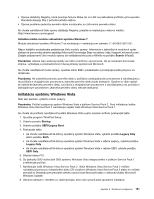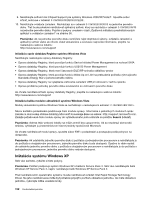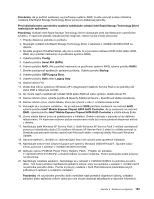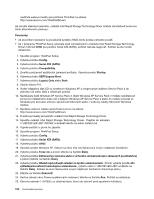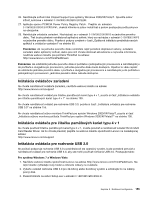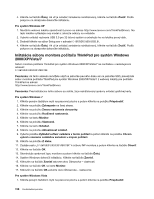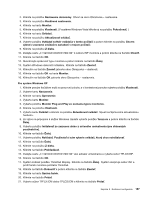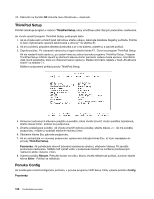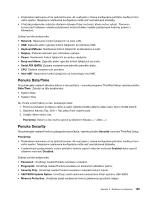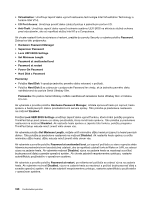Lenovo ThinkPad T420s (Slovakian) User Guide - Page 173
Inštalácia ovládačov zariadení
 |
View all Lenovo ThinkPad T420s manuals
Add to My Manuals
Save this manual to your list of manuals |
Page 173 highlights
26. Nainštalujte softvér Intel Chipset Support pre systémy Windows 2000/XP/Vista/7. Spustite súbor infinst_autol.exe v adresári C:\SWTOOLS\DRIVERS\INTELINF. 27. Aplikujte opravu PCMCIA Power Policy Registry Patch. Prejdite do adresára C:\SWTOOLS\OSFIXES\PCMCIAPW\, dvakrát kliknite na súbor install.bat a potom postupujte podľa pokynov na obrazovke. 28. Nainštalujte ovládače zariadení. Nachádzajú sa v adresári C:\SWTOOLS\DRIVERS na jednotke pevného disku. Tiež bude potrebné nainštalovať aplikačný softvér, ktorý sa nachádza v adresári C:\SWTOOLS\APPS na jednotke pevného disku. Pozrite si pokyny uvedené v časti „Opätovná inštalácia predinštalovaných aplikácií a ovládačov zariadení" na stránke 90. Poznámka: Ak na jednotke pevného disku nemôžete nájsť potrebné doplnkové súbory, ovládače zariadení alebo aplikačný softvér, alebo pre nich chcete dostávať aktualizácie a najnovšie informácie, navštívte webovú lokalitu pre počítače ThinkPad na adrese: http://www.lenovo.com/ThinkPadDrivers Poznámka: Ak odstránite jednotku pevného disku z počítača s jednojadrovým procesorom a nainštalujete ju do počítača s dvojjadrovým procesorom, jednotka pevného disku bude dostupná. Opačne to však neplatí: ak odstránite jednotku pevného disku z počítača s dvojjadrovým procesorom a nainštalujete ju do počítača s jednojadrovým procesorom, jednotka pevného disku nebude dostupná. Inštalácia ovládačov zariadení Ak chcete nainštalovať ovládače zariadení, navštívte webovú lokalitu na adrese: http://www.lenovo.com/support Ak chcete nainštalovať ovládač pre čítačku pamäťových kariet typu 4 v 1, pozrite si časť „Inštalácia ovládača pre čítačku pamäťových kariet typu 4 v 1" na stránke 155. Ak chcete nainštalovať ovládač pre rozhranie USB 3.0, pozrite si časť: „Inštalácia ovládača pre rozhranie USB 3.0" na stránke 155. Ak chcete nainštalovať súbor monitora ThinkPad pre systém Windows 2000/XP/Vista/7, pozrite si časť „Inštalácia súboru monitora počítača ThinkPad pre systém Windows 2000/XP/Vista/7" na stránke 156. Inštalácia ovládača pre čítačku pamäťových kariet typu 4 v 1 Ak chcete používať čítačku pamäťových kariet typu 4 v 1, musíte prevziať a nainštalovať ovládač Ricoh Multi Card Reader Driver. Ak ho chcete prevziať, prejdite na webovú lokalitu spoločnosti Lenovo na nasledujúcej adrese: http://www.lenovo.com/support Inštalácia ovládača pre rozhranie USB 3.0 Ak počítač podporuje rozhranie USB 3.0 a preinštalovali ste operačný systém, bude potrebné prevziať a nainštalovať ovládač pre rozhranie USB 3.0, aby ste mohli používať rozhranie USB 3.0. Postupujte takto: Pre systémy Windows 7 a Windows Vista 1. Navštívte webovú lokalitu spoločnosti Lenovo na adrese http://www.lenovo.com/ThinkPadDrivers. Na tejto lokalite vyhľadajte svoj model a zobrazte odkazy na ovládače. 2. Vyberte ovládač rozhrania USB 3.0 pre 32-bitový alebo 64-bitový systém a extrahujte ho na lokálny pevný disk. 3. Dvakrát kliknite na súbor Setup.exe v adresári C:\DRIVERS\WIN\USB3.0\. Kapitola 8. Rozšírená konfigurácia 155